我们在日常工作中,有时会遇到需要我们手写签名的时候,这时候该怎么解决呢?许多用户都是使用手写板或者是PS来解决。不过MAC系统的预览工具,也可以帮我们制作签名哦。下面就是具体的步骤啦。
具体制作步骤:
1. 打开“预览”的“偏好设置”;
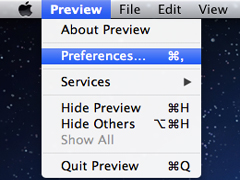
2. 选择:Signatures(签名);
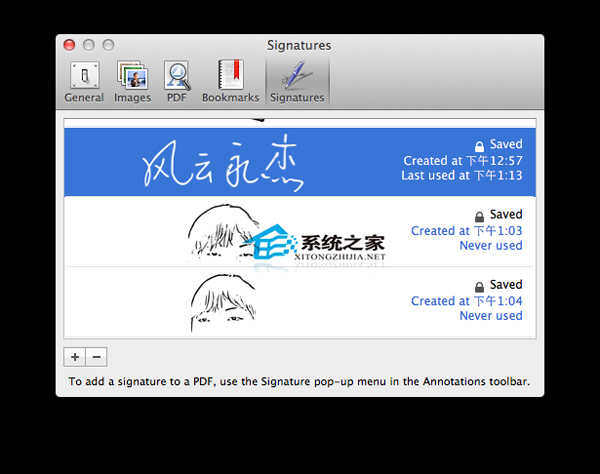
检测Mac是否感染Flashback木马的方法
MAC电脑没有病毒,曾是许多MAC用户自豪的事。不过随着MAC用户的增加,一些MAC病毒开始出现,并感染了许多MAC电脑,Flashback 木马便是其中的一种。那么该怎么检测自己的MAC是否感染了Flashback 木马呢?现在小编就教你检测的方法。 检测方法: 1. 要检查自己
3. 点+号,创建一个签名;
4. 拿出一张白纸,用笔写上你名字;正对视频头;当你在Signatures Preview里面可以完整看到你的签名时点击Accept就创建好了
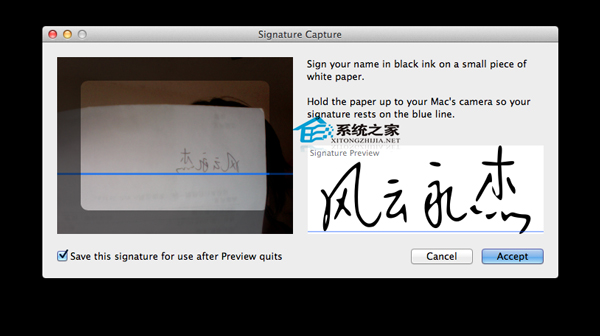
5. 使用你的签名;打开你需要使用签名的PDF文件,然后点击工具栏的Annotate按钮,然后选择Signature按钮右则的下拉箭头,在弹出列表里面选择你的签名!然后在放到你需要签名的地方!
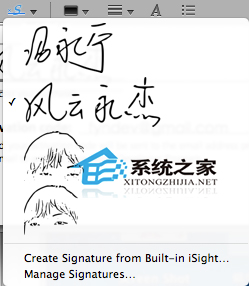
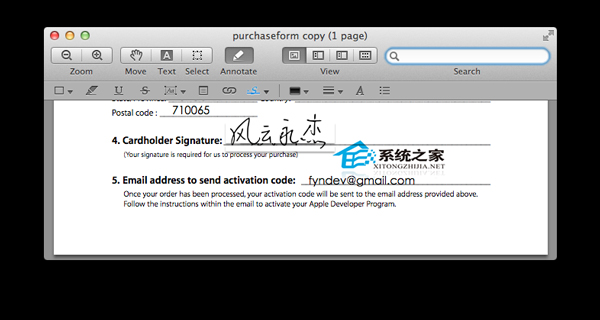
以上就是使用MAC系统预览工具制作签名的方法了,如果你觉得使用手写板或者是PS手写的签名不够美观,那么就试试这个方法吧。另外,需要注意的是,使用这种方法,你的电脑必须要带有摄像头。
如何临时禁用Mac OS X系统登录项
MAC系统为了更好地帮助用户们进行登录,特地增加了系统登录项。不过一些用户却不喜欢这些登录项,想要禁用它们,具体该怎么做呢?下面就是一个简单的小技巧。 解决方法: 要阻止所有登录项的自动运行,在点按登录按钮之后按住 Shift 键即可,直到桌面完全显


